Jak skutecznie naprawić FaceTime niedziałający na iPhonie
Jako zastrzeżona funkcja wideotelefonii, FaceTime został opracowany przez Apple. Jest dostępny na urządzeniach z systemem iOS 8 lub iPadOS 8 i nowszym, a także na komputerach Mac OS X 10.9 i nowszych. FaceTime umożliwia klientom Apple wykonywanie połączeń audio i wideo z innymi użytkownikami Apple. Od iOS 15 użytkownicy mogą wykonywać połączenia FaceTime z użytkownikami Androida za pośrednictwem łącza. W tym artykule wyjaśniono, co możesz zrobić, jeśli FaceTime nie działa na twoim iPhone'ie.
TREŚĆ STRONY:
Część 1: Dlaczego FaceTime na iPhonie nie działa
FaceTime to wbudowana usługa wideotelefonii dla produktów Apple. Działa przez sieć Wi-Fi lub dane komórkowe. Jeśli masz kompatybilne urządzenie, możesz wykonywać połączenia wideo lub audio za darmo. Główne przyczyny, dla których FaceTime nie działa na Twoim iPhonie, to:
1. FaceTime jest wyłączony.
2. Twoje połączenie internetowe jest słabe.
3. FaceTime lub Twój iPhone zawiesza się.
4. Błędy oprogramowania.
5. Odbiorca nie jest obsługiwany.
Część 2: Jak naprawić FaceTime niedziałający na iPhonie
Rozwiązanie 1: Sprawdź zgodność
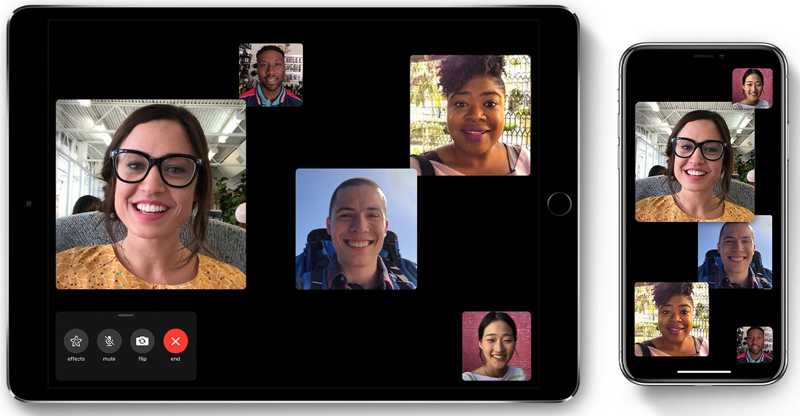
FaceTime nie jest dostępny dla wszystkich urządzeń cyfrowych. Aby korzystać z FaceTime, musisz spełnić określone wymagania:
Mac OS X 10.9 lub nowszy
iPhone 4 lub nowszy z co najmniej systemem iOS 8
iPad Pro, iPad lub nowszy albo iPad mini z co najmniej systemem iPadOS 13
Urządzenia z systemem Android lub Windows z przeglądarką Google Chrome lub Microsoft Edge
Jeśli chcesz wykonywać połączenia FaceTime z wieloma kontaktami, wszyscy uczestnicy muszą być uruchomieni
macOS 10.14.3 lub nowszy, iOS 12.1.4 lub nowszy lub iPadOS.
Rozwiązanie 2: Skonfiguruj FaceTime
Chociaż FaceTime jest preinstalowany na produktach Apple, użytkownicy muszą aktywować go i skonfigurować ręcznie. W przeciwnym razie iPhone nie będzie mógł obsługiwać FaceTime. Podczas konfiguracji musisz zalogować się przy użyciu danych logowania Apple ID.
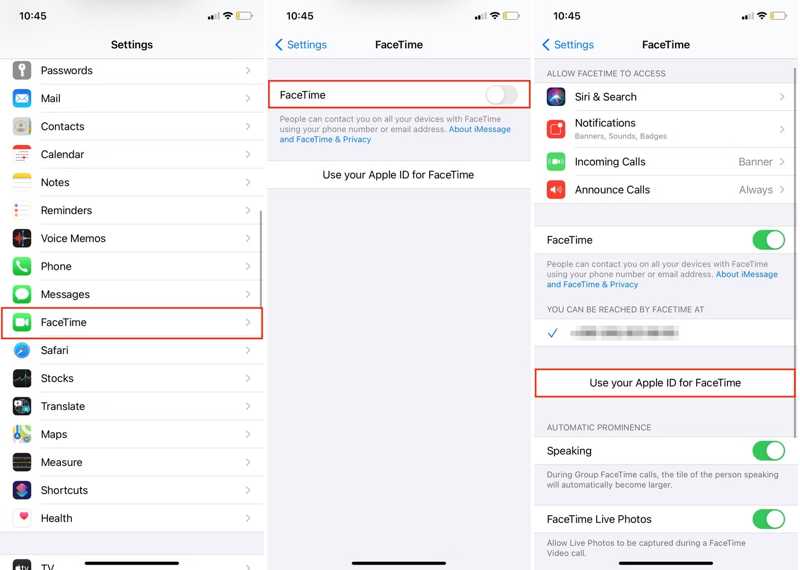
Krok 1. Upewnij się, że Twój iPhone jest zalogowany na koncie Apple ID.
Krok 2. Otwórz Ustawienia aplikacja na Twoim iPhonie.
Krok 3. Przewiń w dół i wybierz FaceTime.
Krok 4. Włącz FaceTime.
Krok 5. Stuknij Użyj swojego Apple ID dla FaceTime i zaloguj się przy użyciu swojego Apple ID i hasła.
Uwaga: Inni klienci Apple mogą się z Tobą skontaktować, korzystając z Twojego numeru telefonu i powiązanego adresu e-mail.
Rozwiązanie 3: Ponowne włączenie FaceTime
Jeśli zmieniłeś hasło Apple ID lub informacje o krewnym, powinieneś je zaktualizować dla FaceTime. To może być powód, dla którego nie możesz używać FaceTime na swoim iPhonie. Oto kroki, aby to naprawić.
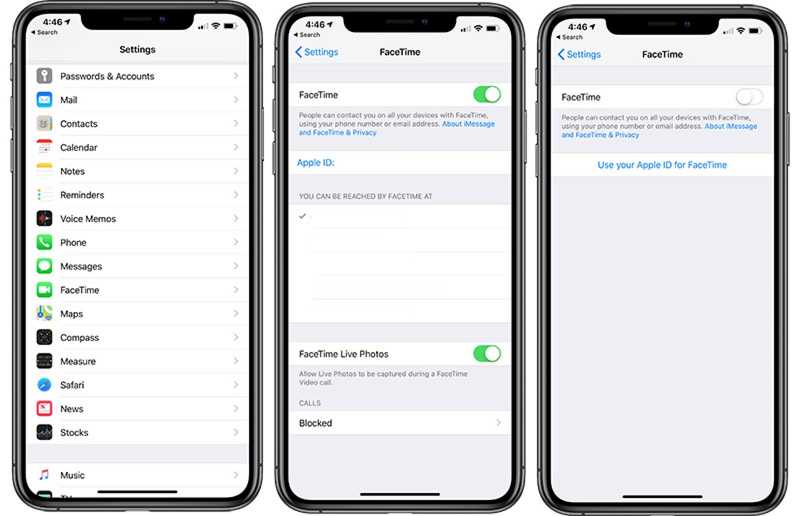
Krok 1. Uruchom swój Ustawienia app.
Krok 2. Iść do FaceTime i wyłącz FaceTime.
Krok 3. Naciśnij Bok or Prąd aż pojawi się ekran wyłączania.
Krok 4. Przesuń suwak, aby wyłączyć iPhone'a.
Krok 5. Następnie włącz ponownie urządzenie, naciskając Bok or Prąd.
Krok 6. Iść do Ustawieniawybierz FaceTimei włącz FaceTime.
Krok 7. Postępuj zgodnie z instrukcjami wyświetlanymi na ekranie, aby włączyć FaceTime.
Rozwiązanie 4: Sprawdź połączenie internetowe
W przeciwieństwie do zwykłych połączeń telefonicznych, FaceTime działa z połączeniem internetowym. Jeśli korzystasz ze słabej sieci, FaceTime nie działa na Twoim iPhonie. Możesz przełączać się między Wi-Fi a danymi komórkowymi, aby korzystać z lepszego połączenia.

Otwórz Ustawienia aplikację z ekranu głównego. Jeśli łączysz się z siecią Wi-Fi, wybierz Komórkowy i włącz Dane komórkowa. Przewiń w dół i włącz FaceTime pod Dane komórkowa
Jeśli łączysz się z siecią komórkową, przejdź do Wi-Fi i włącz Wi-Fi.
Rozwiązanie 5: Popraw datę i godzinę
Nieprawidłowa data i godzina to kolejne powody, dla których FaceTime nie działa na iPhonie. Nieznaczna niezgodność między czasem ustawionym na urządzeniu a czasem według serwerów Apple nie jest zgodna, więc FaceTime nie będzie działać.
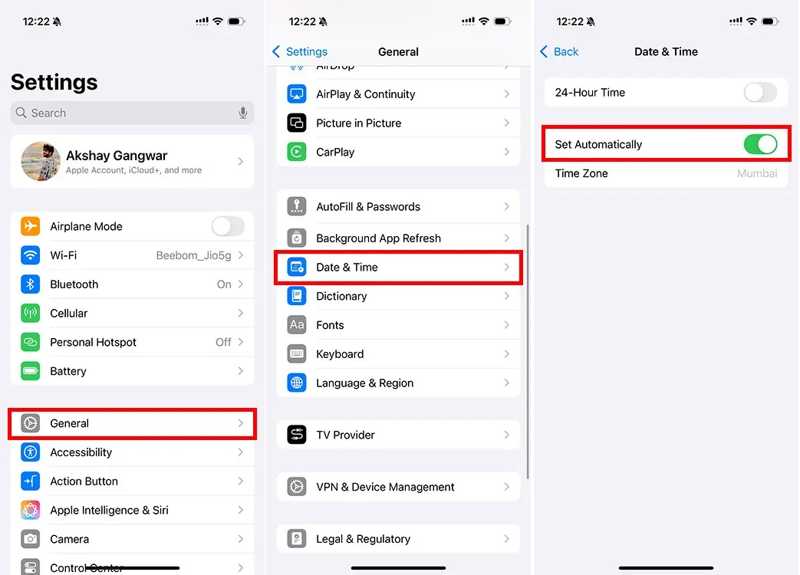
Krok 1. Uruchom swój Ustawienia app.
Krok 2. Iść do Ogólne i wybierz Data i godzina.
Krok 3. Włącz Ustaw automatycznie.
Rozwiązanie 6: Sprawdź serwery Apple
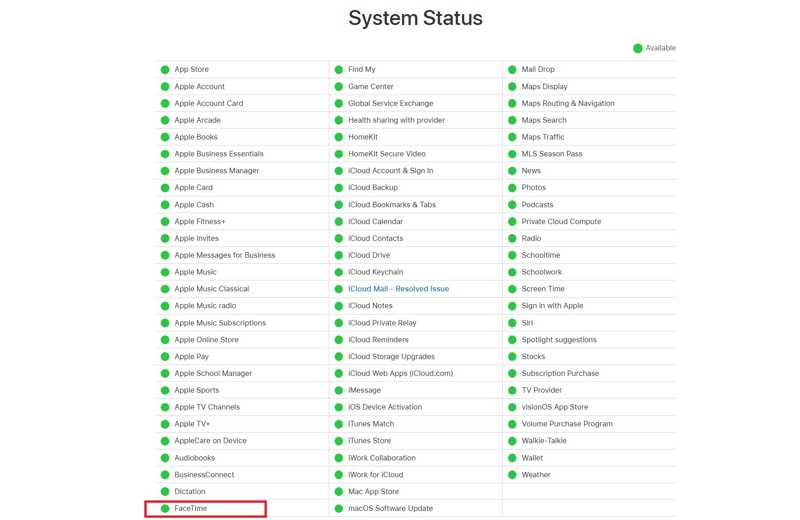
Innym rozwiązaniem problemu z niedziałającym FaceTime na iPhonie jest sprawdzenie statusu serwera Apple. Otwórz stronę www.apple.com/support/systemstatus/ w przeglądarce i sprawdź status wszystkich serwerów powiązanych z FaceTime i kontem Apple. Jeśli któryś z elementów nie działa, musisz poczekać, aż znów zacznie działać.
Część 3: Kompleksowe rozwiązanie problemu z niedziałającym FaceTime na iPhonie
Jeśli zastosowałeś powyższe typowe rozwiązania, a aplikacja FaceTime na Twoim iPhonie nadal nie działa, będziesz potrzebować zaawansowanego narzędzia do naprawy. Apeaksoft iOS System Recovery, na przykład, jest w stanie automatycznie wykryć usterki oprogramowania na Twoim urządzeniu iOS. Następnie możesz naprawić je jednym kliknięciem.
Kompleksowe rozwiązanie naprawiające niedziałający FaceTime na iPhonie
- Przeskanuj swoją pamięć i wykryj problemy z oprogramowaniem.
- Szybko napraw szeroki zakres błędów oprogramowania
- Rozwiązanie problemu z działaniem FaceTime na iPhonie można znaleźć w trzech krokach.
- Zaktualizuj lub obniżyć wersję systemu iOS wersję łatwo.
- Obsługuje najnowsze modele iPhone'a, iPada i iPoda.

Jak naprawić iPhone FaceTime nie działa
Krok 1. Połącz się z iPhonem
Pobierz i zainstaluj Odzyskiwanie systemu iOS na komputerze. Istnieje inna wersja dla użytkowników komputerów Mac. Uruchom oprogramowanie i połącz iPhone'a z komputerem za pomocą kabla Lightning. Wybierz iOS System Recovery i kliknij Rozpocznij przycisk umożliwiający wykrywanie błędów oprogramowania.
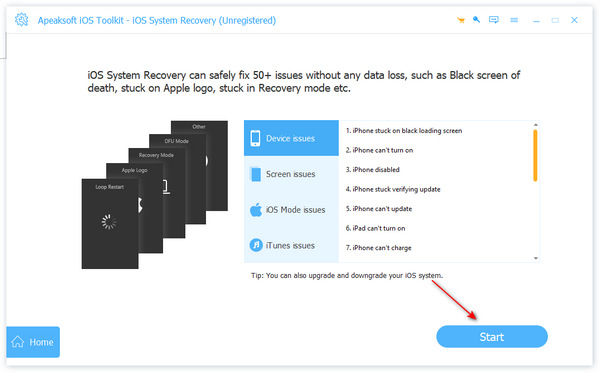
Krok 2. Wybierz tryb
Naciśnij przycisk Bezpłatne szybkie Fix, aby szybko naprawić problemy z oprogramowaniem na swoim urządzeniu. Jeśli jest nieprawidłowe, kliknij Fix. Wybierz Tryb standardowy or Tryb zaawansowany i kliknij Potwierdzać przycisk, aby kontynuować. Należy pamiętać, że tryb zaawansowany przywracanie ustawień fabrycznych twój iPhone.
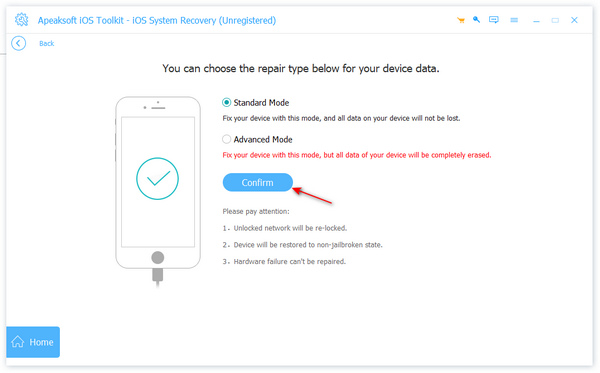
Krok 3. Naprawa FaceTime nie działa
Po załadowaniu informacji o urządzeniu sprawdź je. Następnie wybierz odpowiednią wersję systemu operacyjnego i pobierz oprogramowanie układowe. Jeśli masz już plik oprogramowania układowego, zaimportuj go. Kliknij Następna przycisk, aby pobrać oprogramowanie układowe i rozwiązać problem z działaniem FaceTime na Twoim iPhonie.
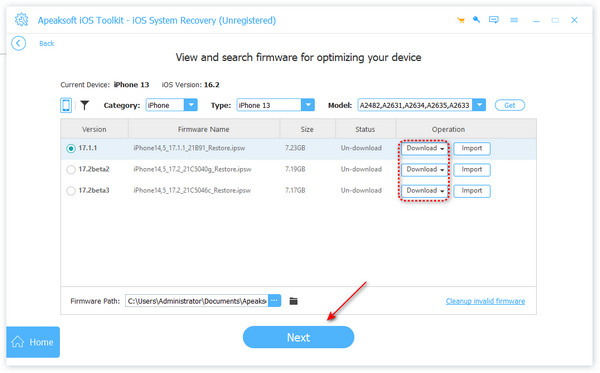
Podsumowanie
Teraz powinieneś zrozumieć dlaczego iPhone nie obsługuje FaceTime i jak skutecznie rozwiązać ten problem. Typowe rozwiązania pozwalają rozwiązać ten problem bez dodatkowego sprzętu lub oprogramowania. Z drugiej strony Apeaksoft iOS System Recovery jest w stanie szybko wykryć i naprawić problemy z oprogramowaniem na urządzeniu z systemem iOS. Jeśli masz inne pytania dotyczące tego tematu, możesz zostawić wiadomość poniżej tego posta.
Powiązane artykuły
Czy Twój iPad nagle przestał się ładować? Nie martw się! Ten artykuł pomoże Ci odkryć przyczynę i zaproponuje proste i skuteczne rozwiązania.
Wielu użytkowników czuje się bezradnych, gdy ich iPhone się zawiesza, ale dzięki kilku prostym czynnościom można łatwo rozwiązać ten problem i przywrócić normalne korzystanie z urządzenia.
iPhone wciąż się uruchamia? Lub iPhone ponownie uruchamia się ponownie podczas ładowania lub podłączania słuchawek? Przeczytaj ten post, aby rozwiązać ten problem w prosty sposób.
Jeśli Twój iPhone nie dzwoni, możesz przegapić ważne połączenia, co wpłynie na pracę i życie. Tutaj otrzymasz praktyczne rozwiązania, aby wrócić do normy.

